电脑读取光盘的步骤 电脑怎么读取光盘
时间:2017-07-04 来源:互联网 浏览量:
今天给大家带来电脑读取光盘的步骤,电脑怎么读取光盘,让您轻松解决问题。
现在电脑普及,一般电脑都有光驱,可以让我们放入光盘,使用光盘里面的内容,下面是学习啦小编整理的电脑放光盘的方法,供您参考。
电脑放光盘的方法打开电脑。
首先要打开电脑,进入系统,打开“我的电脑”,看到光驱的盘符。

打开光驱。
在光驱的盘符上点右键,在出现的下拉菜单上点击“弹出”。或者直接按电脑光驱的打开按钮,光驱就会自动跳出来。

放进光盘。
把光盘放到光驱的托盘架上,光盘的中心对准光驱支架的中心,在中心光盘与光驱支架相吻合的地方轻轻用力按压,把光盘固定在光驱的支架上。

关闭光驱。
在“我的电脑”光驱的盘符上点右键,点击“关闭”。如果你的电脑不支持右键关闭光驱,那就按光驱的开关,直接关闭光驱,不建议把光驱支架直接推进光驱内,长时间可能造成支架倾斜。
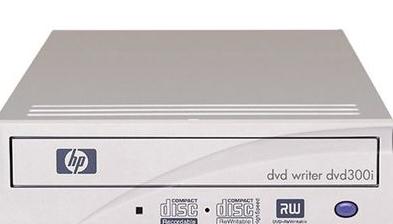
找到光盘。
等一会儿,等光驱读取光盘,这时候光驱的盘符上一般会显示光盘的标志,证明读取成功。我们可以打开光盘看其中的内容了。

进行播放。
如果光盘是DVD或者VCD,电脑一般会自动按顺序播放节目,不用你再操作,如果是其它类型的光盘,需要我们找到需要播放的文件,双击进行播放。
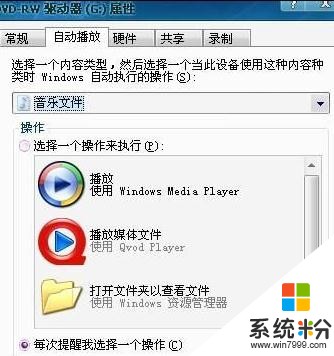
电脑放光盘的相关文章:
1.电脑上怎么放光盘
2.如何在电脑上放光碟
3.笔记本怎么放入光盘
4.电脑怎么播放DVD光盘
以上就是电脑读取光盘的步骤,电脑怎么读取光盘教程,希望本文中能帮您解决问题。
我要分享:
相关教程
- ·台式电脑没有光驱怎么读取光盘 没有光驱的电脑如何使用光盘
- ·戴尔笔记本光驱不读盘 笔记本电脑光驱不读盘怎么解决 戴尔笔记本光驱不读盘 笔记本电脑光驱不读盘怎么处理
- ·电脑光驱不读盘怎么解决 笔记本电脑光驱不读盘怎么处理
- ·电脑光驱不读盘该怎么解决? 电脑光驱不读盘该怎么处理?
- ·电脑光驱DVD不读盘怎么处理? 电脑光驱DVD不读盘怎么解决?
- ·电脑光盘读不出来怎么处理 电脑不读光盘怎么解决?
- ·电脑录屏怎么把声音录进去不录外音 录制视频时如何只录制主体声音
- ·为什么插上耳机没有声音呢 笔记本电脑没有声音怎么解决
- ·电脑可以用热点连吗? 电脑连接手机热点教程
- ·cpu从几代起必须要装win10 如何为六代以上CPU电脑安装操作系统
电脑软件教程推荐
- 1 电脑可以用热点连吗? 电脑连接手机热点教程
- 2 wifi连接后显示不可上网是什么原因 手机连接WiFi但无法上网怎么办
- 3 如何更改outlook数据文件位置 Outlook数据文件默认存储位置更改
- 4没装宽带用什么代替上网 不用宽带如何实现家庭无线上网
- 5苹果日历节气 苹果手机如何设置显示24节气提醒
- 6怎么把安卓手机照片导入电脑 安卓手机如何传照片到电脑
- 7只打印偶数页怎么设置 Word文档如何选择打印偶数页
- 8主机接hdmi接显示器不能显示 电脑HDMI接口连接显示器没反应
- 9led屏怎么修改文字 led显示屏文字更改方法
- 10vivoy7s录屏怎么不录外部声音 如何在录制视频时不录制周围环境的声音
最新电脑教程
- 1 电脑录屏怎么把声音录进去不录外音 录制视频时如何只录制主体声音
- 2 为什么插上耳机没有声音呢 笔记本电脑没有声音怎么解决
- 3 电脑可以用热点连吗? 电脑连接手机热点教程
- 4cpu从几代起必须要装win10 如何为六代以上CPU电脑安装操作系统
- 5yimj定时器开关怎么设置时间 时间定时器开关设置时间步骤详解
- 6电脑录制视频没有声音是怎么回事 电脑录制视频声音消失怎么解决
- 7戴尔笔记本怎么选择u盘启动 戴尔Dell笔记本电脑如何设置BIOS从U盘启动
- 8笔记本电脑使用有声音吗 笔记本电脑突然没有声音怎么回事
- 9wifi连接后显示不可上网是什么原因 手机连接WiFi但无法上网怎么办
- 10如何更改outlook数据文件位置 Outlook数据文件默认存储位置更改
